Dyski wirtualne lub obrazy dysków to pliki.iso i.mdf. Pliki te są otwierane przez zamontowanie ich na wirtualnym dysku. Odbywa się to za pomocą specjalnych programów, z których jednym jest Daemon Tools.
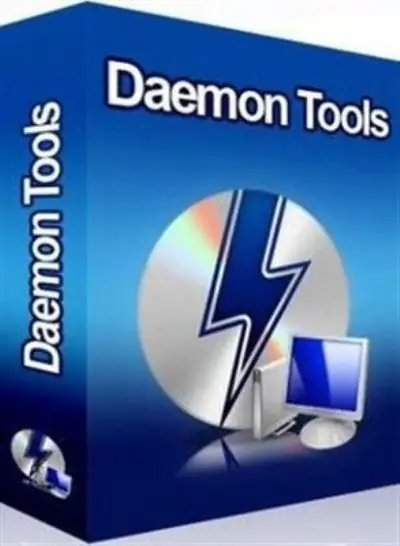
Instrukcje
Krok 1
Aplikacja Daemon Tools jest przeznaczona do emulacji wirtualnego napędu CD, w którym następnie montowane są dyski wirtualne. Ten program jest dystrybuowany w dwóch wersjach - płatnej i bezpłatnej. Aby zamontować dyski wirtualne w ilości jednej lub dwóch sztuk w domu, wystarczy funkcjonalność darmowej wersji programu. Dystrybucję Daemon Tools można pobrać z oficjalnej strony projektu pod adresem https://www.daemon-tools.cc/rus/home. Po pobraniu zainstaluj program na swoim komputerze, a następnie uruchom go ponownie. Podczas instalacji programu moduły reklamowe osadzone w przeglądarce mogą zostać skopiowane na komputer (koszty wersji darmowej). Ich instalację można wyłączyć
Krok 2
Po pierwszym uruchomieniu program Daemon Tools jest wbudowany w start systemu i zaczyna działać w tle, na co wskazuje odpowiednia ikona pojawiająca się w zasobniku systemowym. Aby wejść do ustawień programu, kliknij tę ikonę prawym przyciskiem myszy, a następnie wybierz polecenie „Emulacja” z menu, które się otworzy. Następnie kliknij wiersz „Wszystkie opcje są włączone”, który znajduje się w tym samym menu kontekstowym. Następnie w systemie pojawi się wirtualny napęd CD-ROM, który zacznie pojawiać się we wszystkich menedżerach plików.
Krok 3
Aby zamontować dysk wirtualny lewym przyciskiem myszy, kliknij przycisk oznaczony „Dysk 0: [X:] Pusty”. W otwartym oknie wbudowanego menedżera plików określ ścieżkę do pliku.iso lub.mdf. Następnie przejdź do folderu „Mój komputer” (lub otwórz Total Commander) i upewnij się, że jeden z wirtualnych napędów CD zawiera otwarty obraz dysku. Uruchamianie dysku wirtualnego odbywa się w taki sam sposób, jak uruchamianie zwykłej płyty CD.






